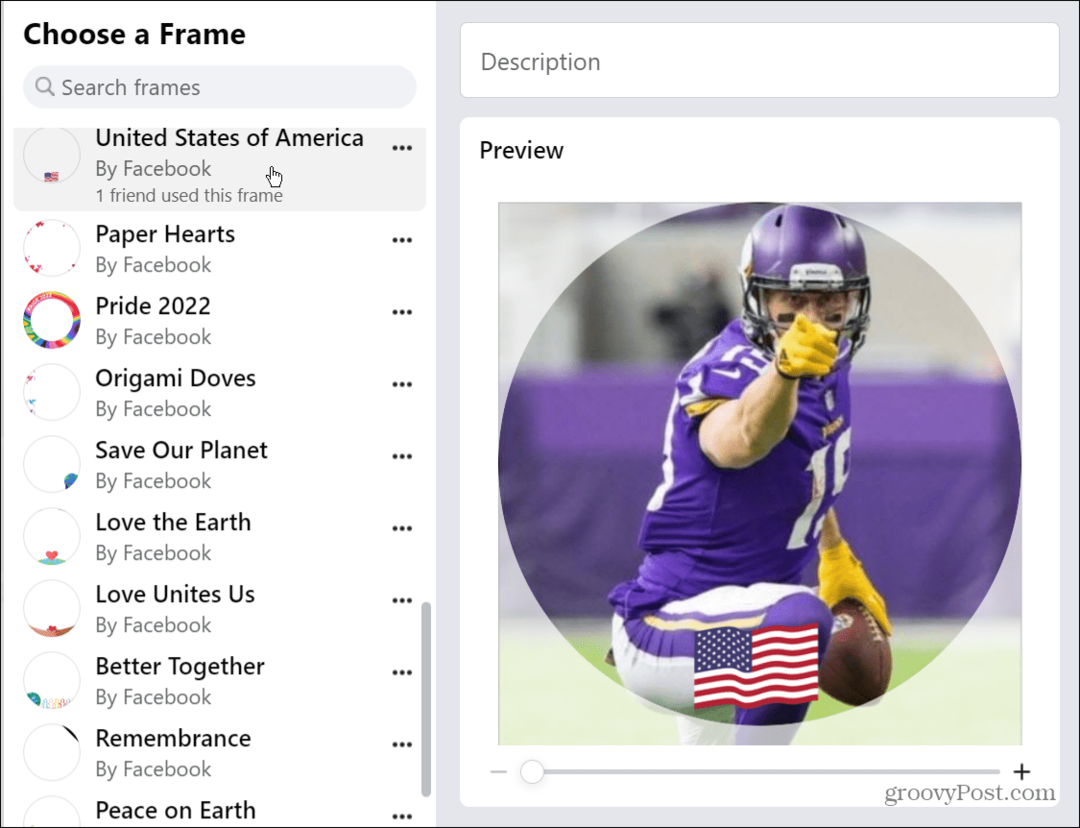كيفية مسح الإكمال التلقائي لبرنامج Outlook 2013
مايكروسوفت أوفيس البريد الإلكتروني برنامج Outlook 2013 / / March 18, 2020
لم تترك Microsoft برنامج Auto-Complete مع Outlook 2013. إلى جانب ذلك تأتي بعض الفوائد نفسها من الإصدارات السابقة ، ولكن أيضًا بعض الإزعاج. إذا لم تكن متأكدًا من كيفية إزالة إدخالات الإكمال التلقائي ، فاقرأ هذه المقالة الرائعة حول كيفية كتابة المقالة.
Auto Complete هي ميزة تعود إلى الوراء برنامج Outlook 2003. تقترح هذه الميزة تلقائيًا عنوان البريد الإلكتروني عند بدء الكتابة في الحقلين إلى أو نسخة. إذا كنت تريد مسح هذه الميزة أو تعطيلها لأي سبب ، فهي أسهل في Outlook 2013.
امسح الإدخالات الفردية
ابدأ في إنشاء بريد إلكتروني جديد. في حقل البدء ، اكتب عنوان بريد إلكتروني وسترى أي رسائل بريد إلكتروني للإكمال التلقائي تتطابق في تلميح الأداة. انقر فوق أيقونة حذف (X) لإزالة إدخال الإكمال التلقائي نهائيًا.
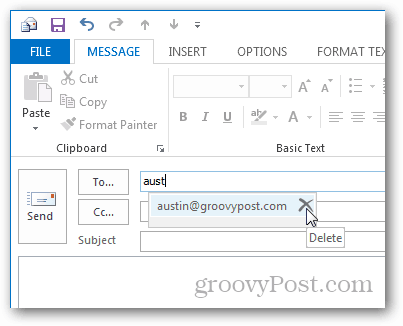
مسح جميع إدخالات الإكمال التلقائي
يتيح لك Outlook 2013 إمكانية إدخال جميع إدخالات الإكمال التلقائي دفعة واحدة. لمسحها ، يجب عليك أولاً النقر فوق القائمة ملف.
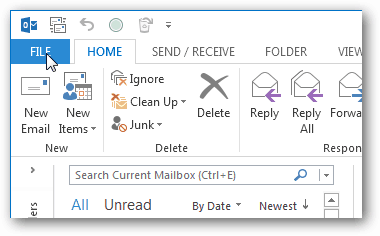
من قائمة "ملف" ، انقر فوق الزر "خيارات".
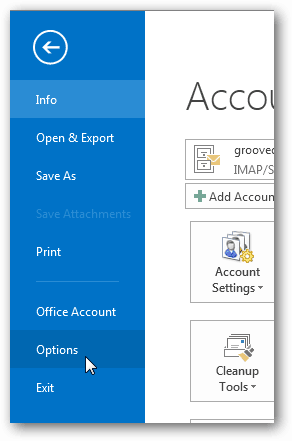
في خيارات ، انقر فوق علامة التبويب البريد ثم استعرض وصولاً إلى قسم إرسال الرسائل. انقر على هـزر قائمة الإكمال التلقائي الفارغ.
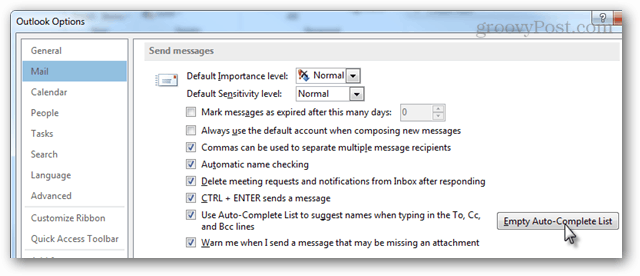
سيظهر مربع التأكيد ، انقر فوق "نعم". سيتم محو ذاكرة التخزين المؤقت للإكمال التلقائي بالكامل.
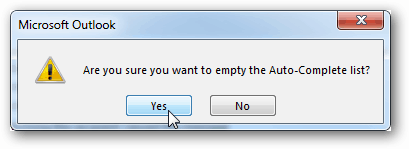
تعطيل الإكمال التلقائي
إذا كنت لا ترغب في استخدام الإكمال التلقائي على الإطلاق ، فقم بإلغاء تحديد استخدام قائمة الإكمال التلقائي لاقتراح الأسماء عند الكتابة في المربع إلى ونسخة ونسخة مخفية. وهي تقع على يسار هـزر قائمة الإكمال التلقائي الفارغ.